As plataformas sociais se tornaram a principal fonte de entretenimento para muitas pessoas nesta época. O Snapchat está entre os aplicativos mais usados para manter contato com amigos por meio do compartilhamento de histórias. Essa plataforma oferece vários elementos que podem ser adicionados às histórias antes do compartilhamento. Os adesivos desempenham um papel importante na atração do público e na transmissão de mensagens específicas.
Por meio de adesivos, os usuários do Snapchat podem compartilhar sua localização, temperatura e data com outras pessoas. Com o adesivo certo, toda a vibração de sua imagem ou vídeo muda, resultando em uma história cativante e informativa. Para ajudá-lo a aproveitar os benefícios desses adesivos, este artigo esclarece como adicionar a temperatura no Snapchat.
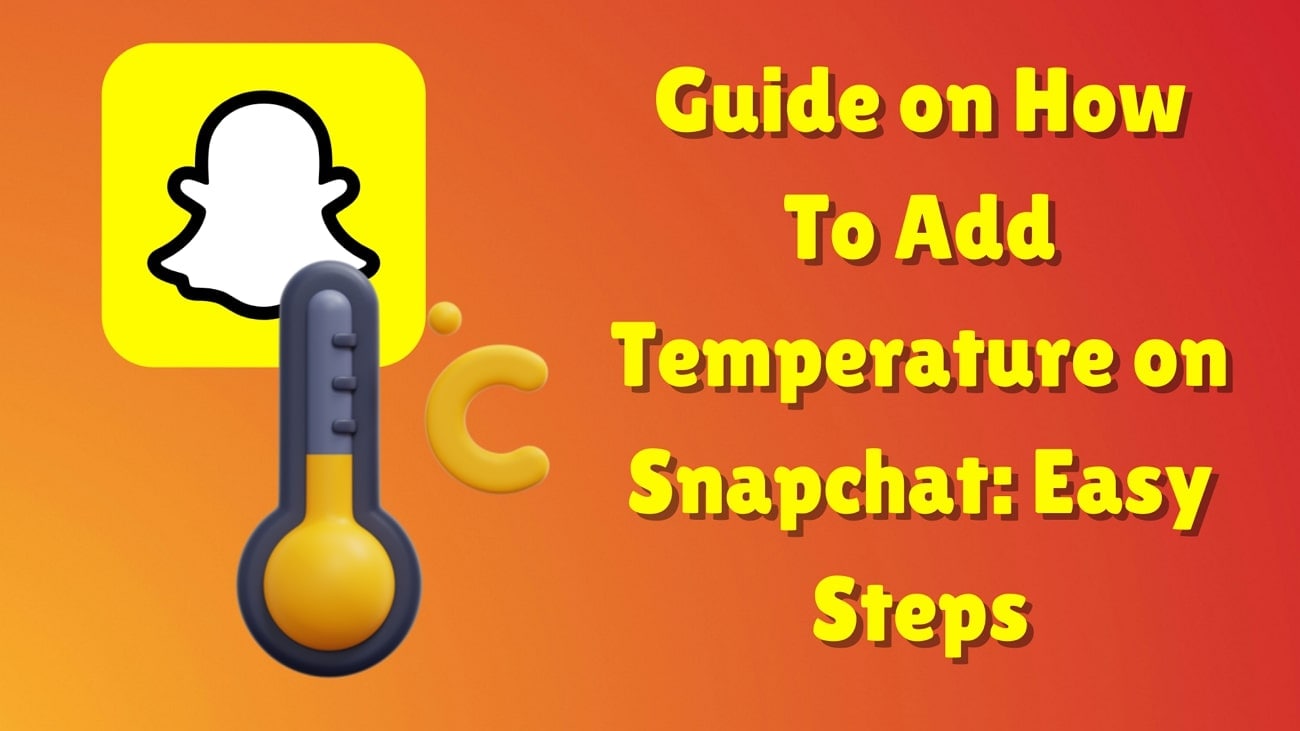
Neste artigo
Parte 1. Maneiras Simplificadas de Como Adicionar Temperatura no Snapchat
Os adesivos compartilham as condições climáticas com amigos que estão longe de você. Quando um amigo fica sabendo sobre a temperatura de sua cidade por meio do snap, isso pode desencadear uma nova conversa. Se um seguidor estiver planejando visitar seu local em breve, seu adesivo de temperatura o ajudará a prever o clima. Para aproveitar ao máximo esse recurso, vamos explorar o guia a seguir sobre como adicionar temperatura ao Snapchat:
1. Usando o Adesivo de Temperatura
A maneira mais acessível de adicionar o adesivo de clima é vasculhando a biblioteca de adesivos e emojis. A coleção diversificada permite que você escolha seu elemento favorito, que é adequado para todas as ocasiões e condições climáticas. Vamos ver as etapas para acessar esse adesivo de temperatura no Snapchat:
Instruções: Depois de abrir o Snapchat, capture uma imagem ou vídeo e toque no ícone “Adesivo” na barra de ferramentas à direita. Na próxima coleção de adesivos, localize o adesivo de temperatura e toque nele para aplicá-lo à história. Você pode ajustar a posição do adesivo com os dedos e continuar a salvar a foto ou compartilhá-la com outras pessoas
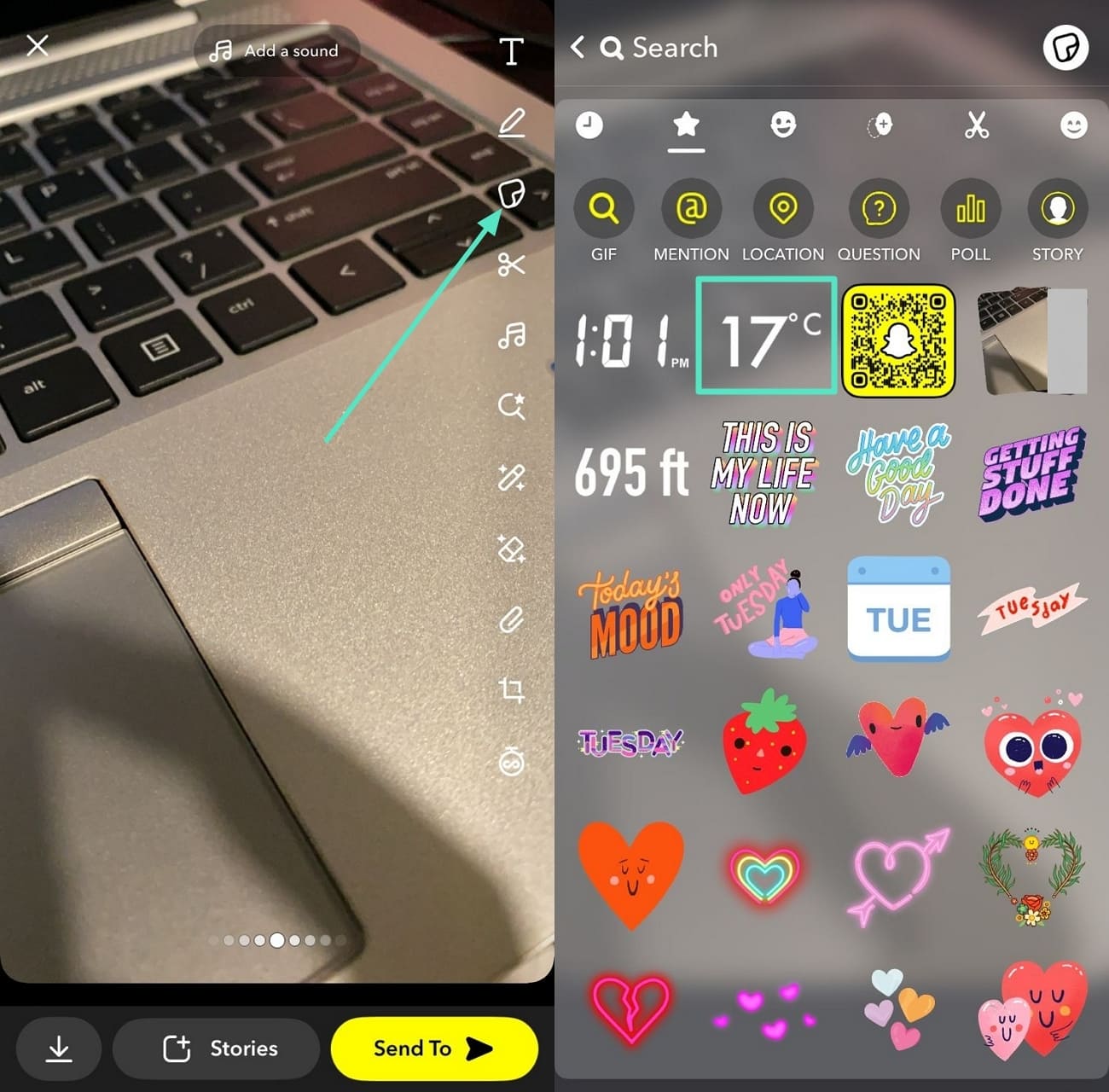
2. Usando Filtros Geográficos (Ativando a Localização e Acessando o Filtro Correto)
Para acessar toda a coleção de adesivos no Snapchat, é necessário ativar a localização. Isso permitirá que a plataforma use esse local e detecte a temperatura em seu local. Siga as etapas abaixo para saber como adicionar temperatura ao Snapchat usando esse método.
Etapa 1. Primeiro, acesse o aplicativo “Configurações” do seu celular e procure por “Snapchat” na lista de “Aplicativos”. Ao entrar nas configurações, pressione a opção “Localização” para entrar em uma nova interface. Aqui, selecione as configurações de localização desejadas para esse aplicativo, como “Durante o Uso do Aplicativo”.
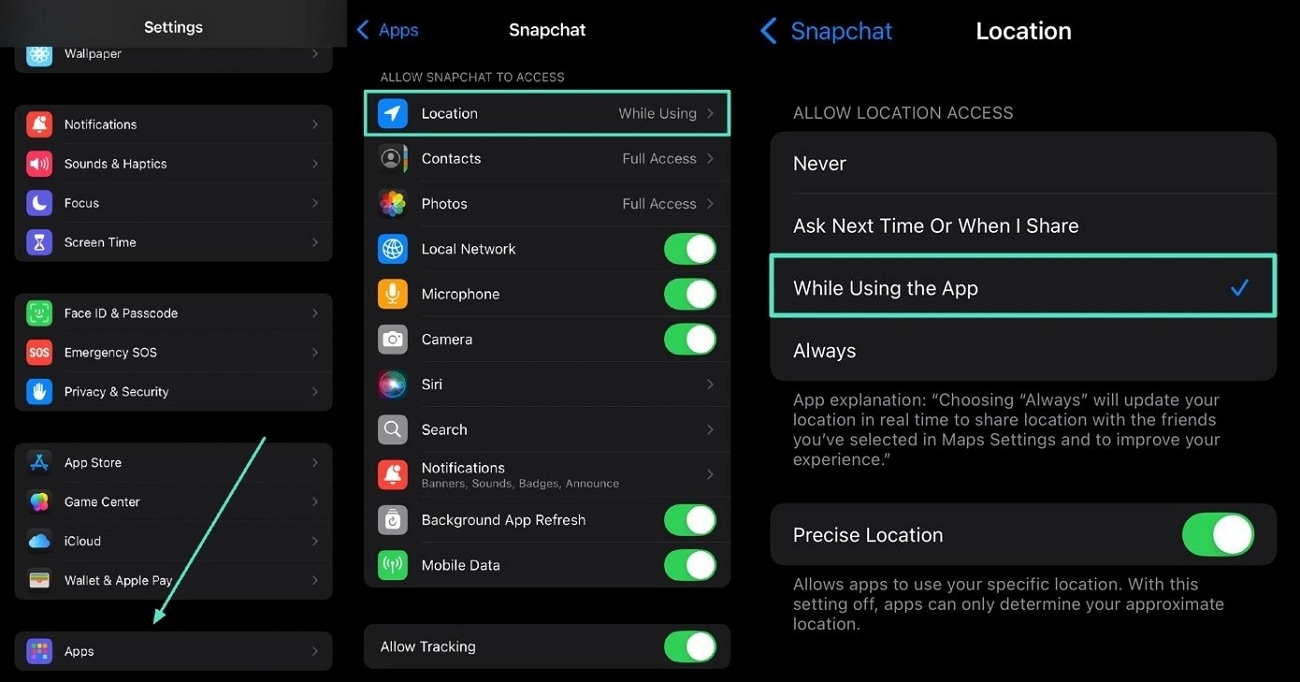
Etapa 2. Depois de ativar a localização, acesse a interface do Snapchat e abra a coleção “Adesivos”. Aqui, a temperatura de sua localização será exibida entre outros adesivos, que você pode inserir simplesmente tocando neles.
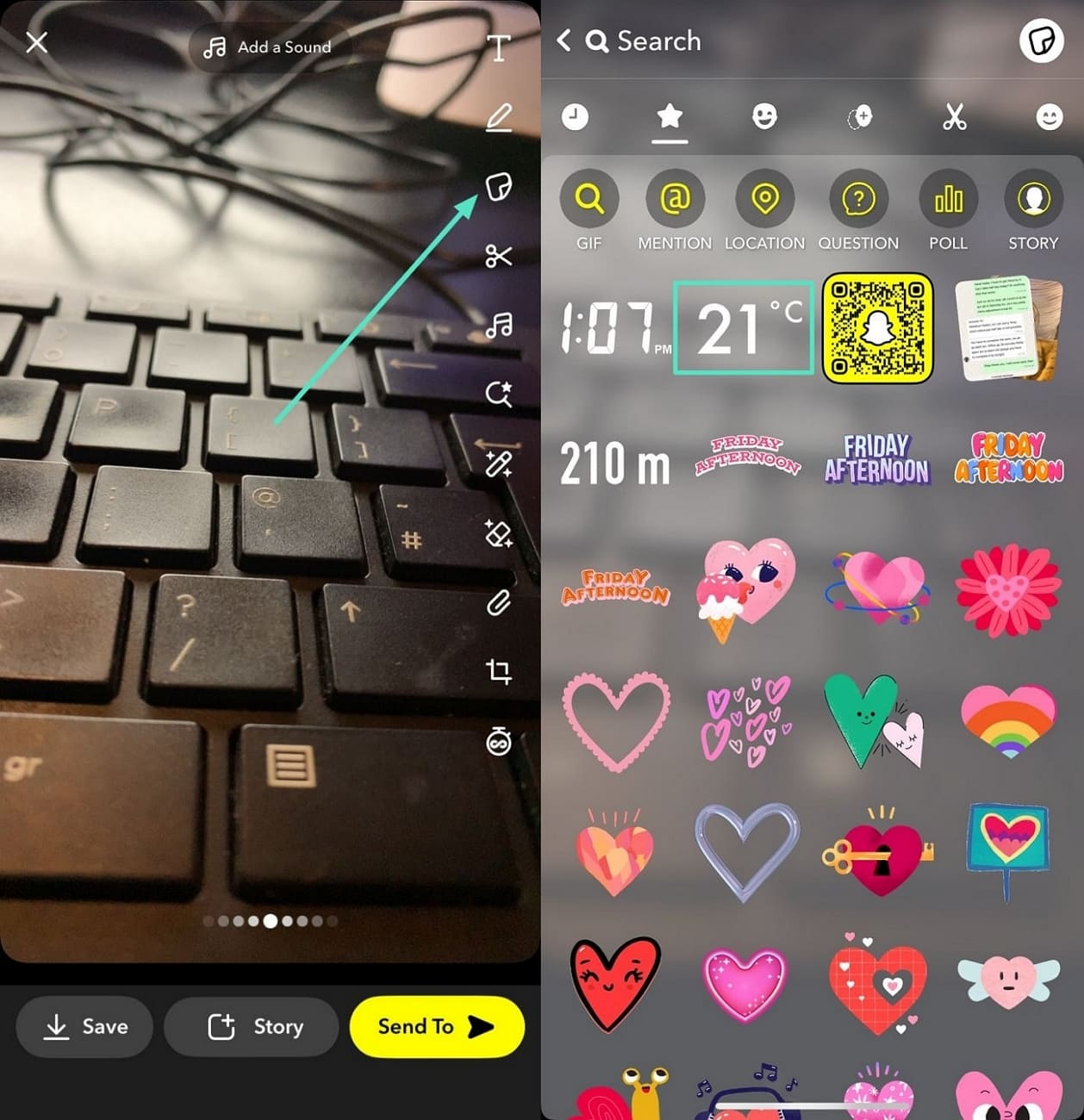
3. Adicionar Texto Manualmente na História e Editar
Se não estiver procurando especificamente por um adesivo, você pode digitar a temperatura manualmente. Esse método permite que você adicione um texto mais relevante além da atualização do clima. As etapas a seguir apresentam um guia sobre como adicionar temperatura ao Snapchat com essa técnica:
Instruções: Depois de acessar o aplicativo Snapchat em seu telefone, tire uma foto e toque nela. Agora, digite a temperatura atual que aparece na barra.
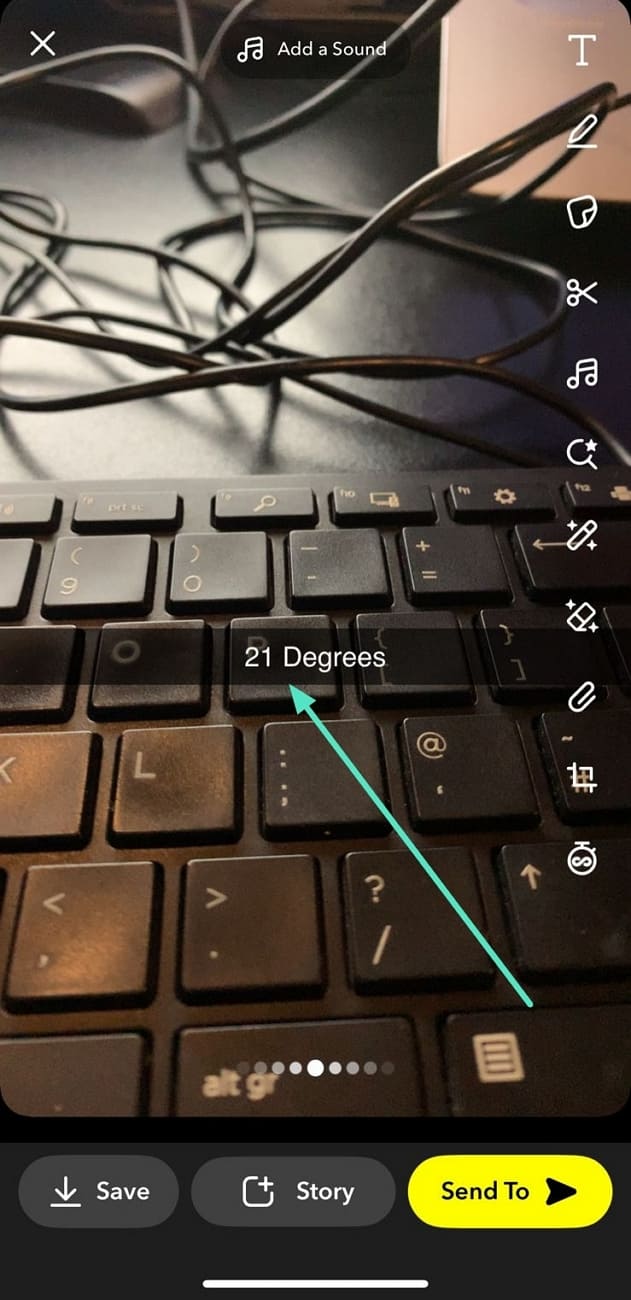
Parte 2. Adicione Adesivos de Temperatura Únicos em Seu Conteúdo Usando a Solução de Edição Perfeita
O recurso de adesivos do Snapchat é uma opção decente, mas tem algumas desvantagens, especialmente quando se trata de coleção de adesivos e adesivos dinâmicos.
- A coleção está sempre mudando, o que significa que seus adesivos favoritos podem desaparecer depois de algum tempo.
- Ele não oferece a opção de inserir adesivos dinâmicos de temperatura, limitando-se a adesivos estáticos.
- Devido às atualizações frequentes dos assets criativos, os adesivos antigos não são mantidos, o que pode ser decepcionante para o uso a longo prazo.
Para usuários de dispositivos móveis, você deve explorar uma ferramenta externa confiável, como o aplicativo Filmora (iOS e Android), que oferece uma seleção diversificada de mais de 100 ativos apenas para adesivos de temperatura. Além de adesivos, o aplicativo também oferece várias opções do Giphy relacionadas à temperatura, incluindo adesivos, GIFs e texto em diferentes subcategorias. Antes de adicionar um adesivo à sua mídia, você pode usar esse editor de vídeo para aplicar filtros para aprimoramento.
Para usuários de desktop, o Filmora tem um extenso editor de vídeo no desktop que oferece uma coleção diversificada de adesivos. Se você não conseguir encontrar um adesivo específico, poderá fazer com que ele seja gerado por IA por meio dessa ferramenta.
Um Tutorial Sobre o Uso do Aplicativo Filmora Para Inserir Adesivos em Vídeos
Depois de adicionar um adesivo de temperatura usando o Filmora, você poderá ajustar o tamanho e a posição de acordo com sua preferência. Siga o guia abaixo para saber como adicionar o adesivo de temperatura usando esta alternativa de adesivo de temperatura do Snapchat.
Etapa 1. Iniciar um Novo Projeto para Importar sua Mídia
Ao acessar o aplicativo Filmora, use a interface principal e toque na opção “Novo Projeto” para ser direcionado para a próxima tela. Quando a biblioteca de mídia for aberta, selecione o vídeo ou a imagem desejada e toque no botão “Importar” para trazê-lo para a interface de edição.
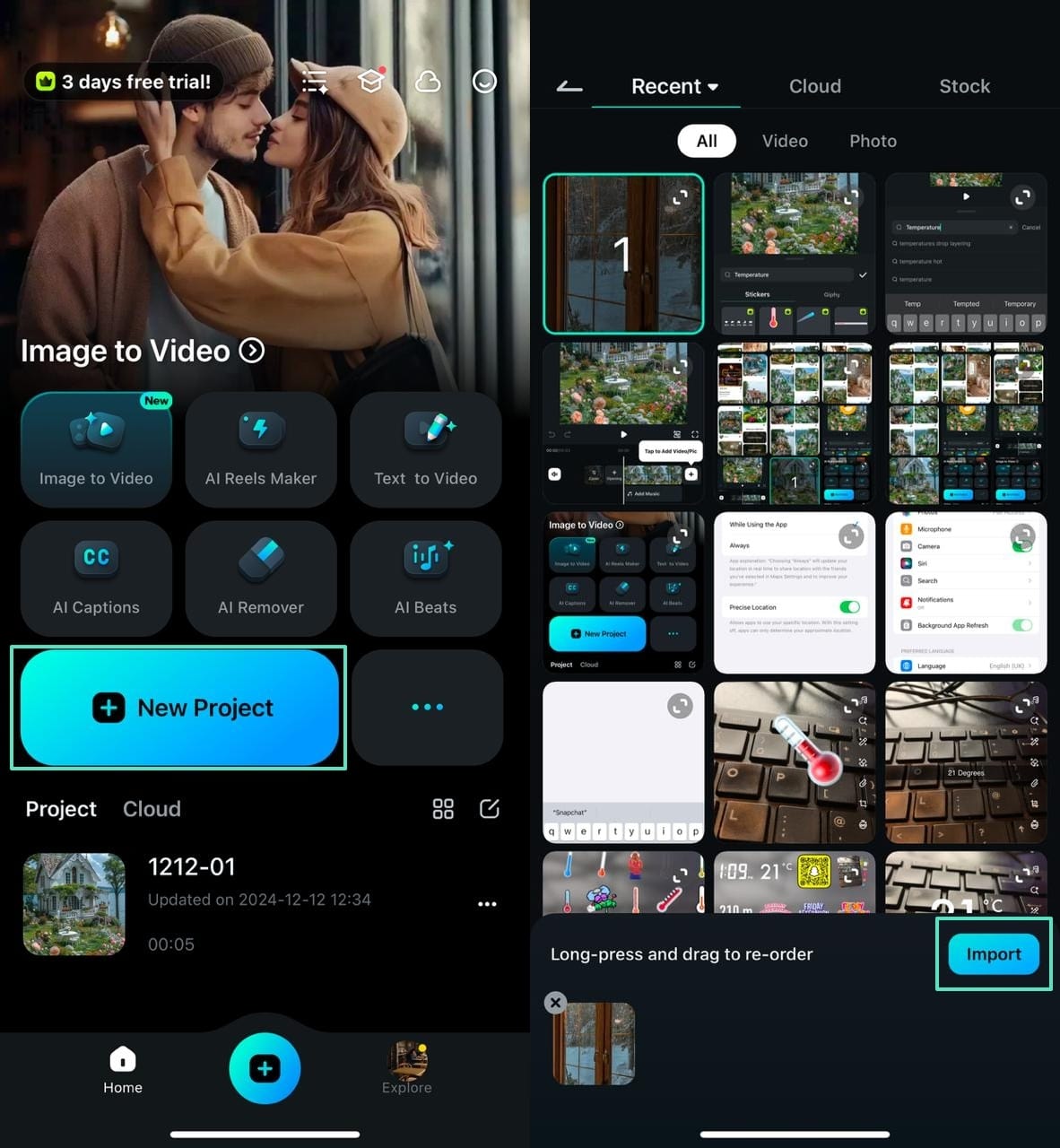
Etapa 2. Acesse a Guia Adesivo para Aplicar um Adesivo
Quando a mídia aparecer na próxima tela, navegue até a barra de ferramentas inferior e entre na guia “Adesivo”. Quando os emojis aparecerem na tela, use a barra de pesquisa para procurar “Temperatura”. Ao localizar o ativo desejado, toque e ajuste seu tamanho conforme ele aparece em sua mídia. Em seguida, use o ícone “Marcar” para aplicar as alterações e o botão “Exportar” no canto superior direito para migrar o resultado.
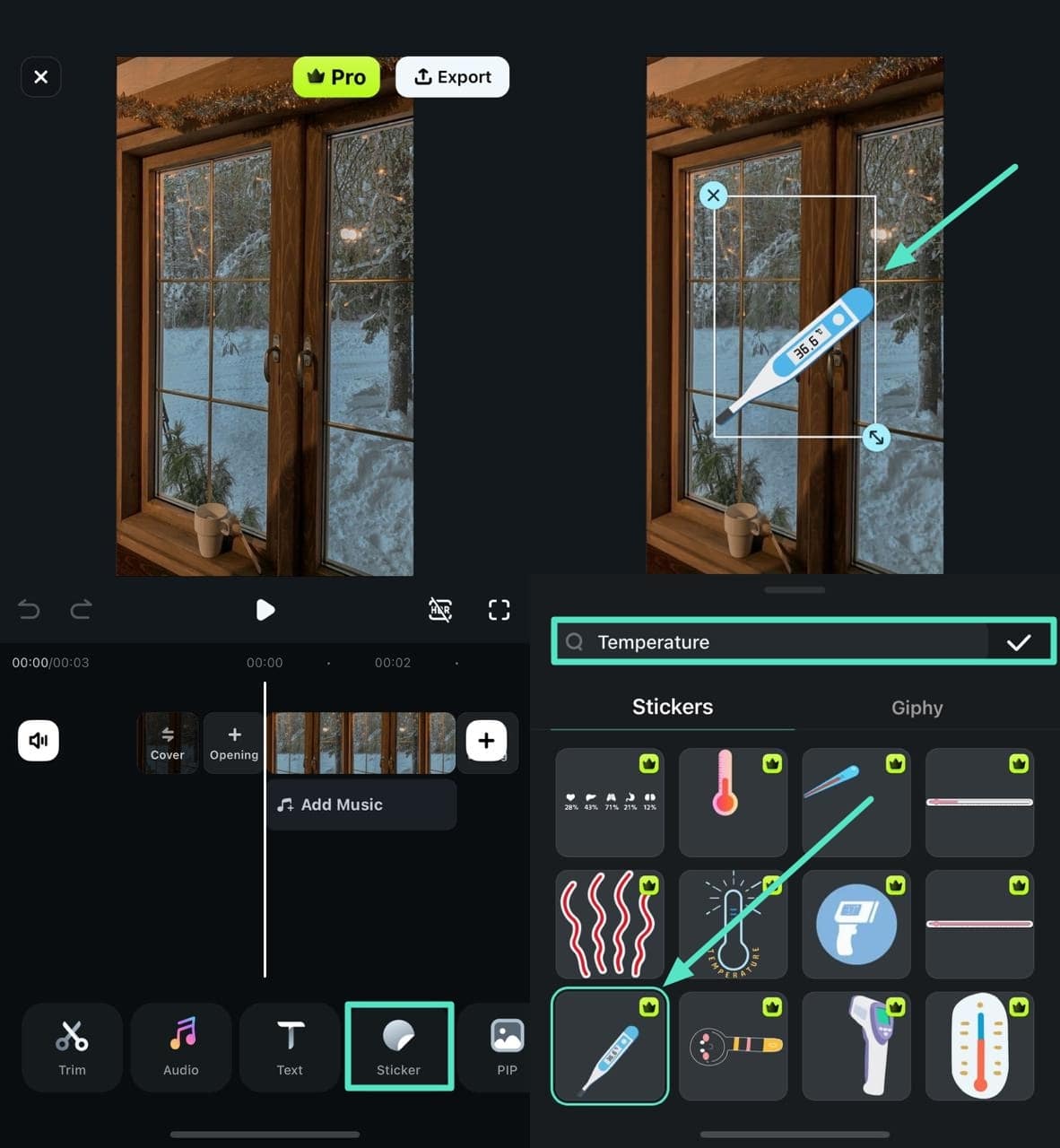
Se estiver trabalhando em um computador, você também pode escolher o adesivo desejado na área de trabalho do Filmora para dar um toque de criatividade. Seu recurso de Adesivo de IA ajuda você a adicionar adesivos dedicados diretamente de seus pensamentos para influenciar a criatividade e a exclusividade. Um tutorial em vídeo está disponível para orientá-lo durante o processo.
Além dos adesivos, você também pode aplicar a animação do Giphy à sua imagem para adicionar elementos dinâmicos. Para isso, vá até a guia “Giphy”, além dos adesivos, e adicione o que se adequar à sua descrição.
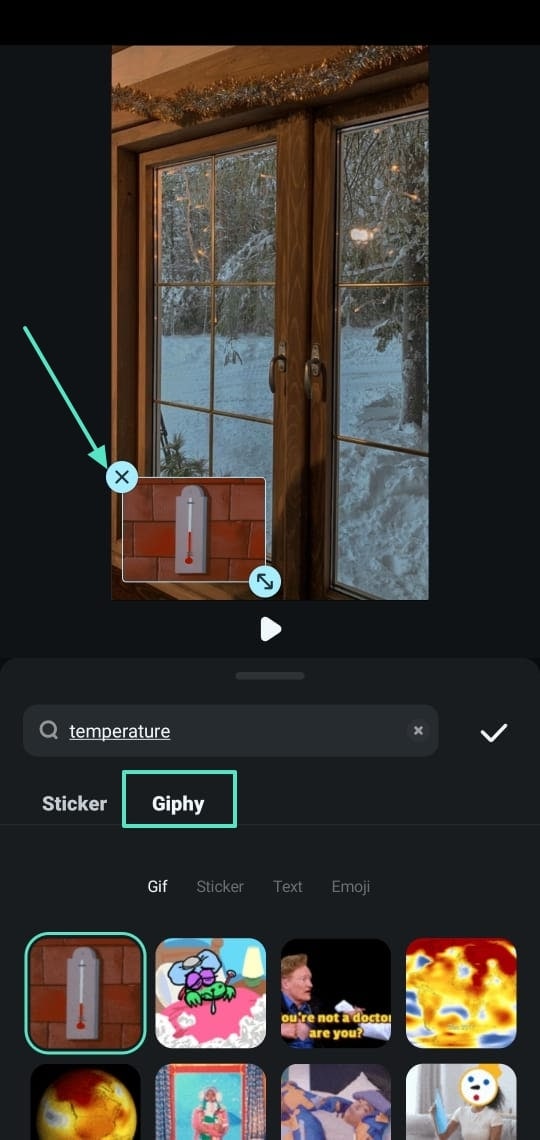
Filmora para Celular Filmora para Celular Filmora para Celular Filmora para Celular Filmora para Celular
Encontre Mais Adesivos Dinâmicos no Filmora
- • Recursos Avançados e Novos de IA.
- • Edição de vídeo fácil de usar para iniciantes.
- • Edição de vídeo com todos os recursos para profissionais.

 4.5/5 Excelente
4.5/5 ExcelenteBônus: Não Há Adesivo de Temperatura do Snapchat Disponível? Descubra os Remédios Rápidos!
É um problema comum dos usuários que os adesivos do Snapchat nem sempre são exibidos. Para ajudar todos esses consumidores, listamos os problemas e as soluções para corrigir esse problema do Snapchat:
Solução 1. Ativar a Localização para o Snapchat
O motivo mais comum pelo qual você não consegue identificar o adesivo de temperatura no Snapchat pode ser uma localização desativada. Ao ativar a localização, o sistema do Snapchat detectará a temperatura em seu local, e o adesivo relevante aparecerá automaticamente na coleção de adesivos. Confira o guia a seguir para saber como ativar a localização exclusivamente para esse aplicativo:
Instruções Para iOS: Para permitir sua localização atual para o Snapchat, abra o aplicativo “Configurações” em seu dispositivo iOS e abra as configurações do Snapchat. Navegue e toque em “Localização” e selecione as configurações de localização desejadas usando a próxima interface.
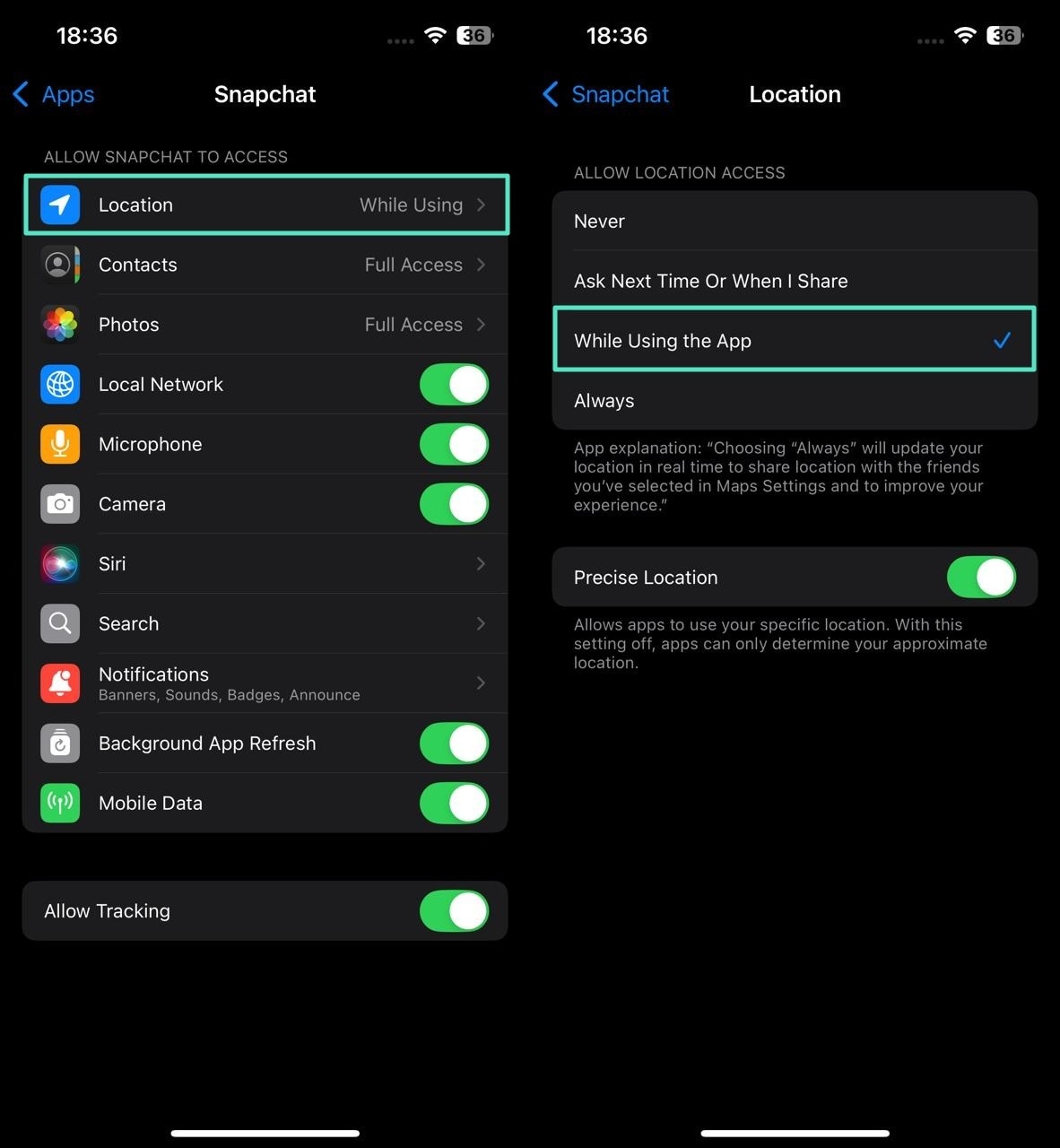
Instruções Para Android: Ao abrir a guia “Configurações” em seu telefone Android, abra o Snapchat e toque na opção “Permissões”. Na próxima tela, selecione “Localização” para definir as configurações de localização desejadas para esse aplicativo.
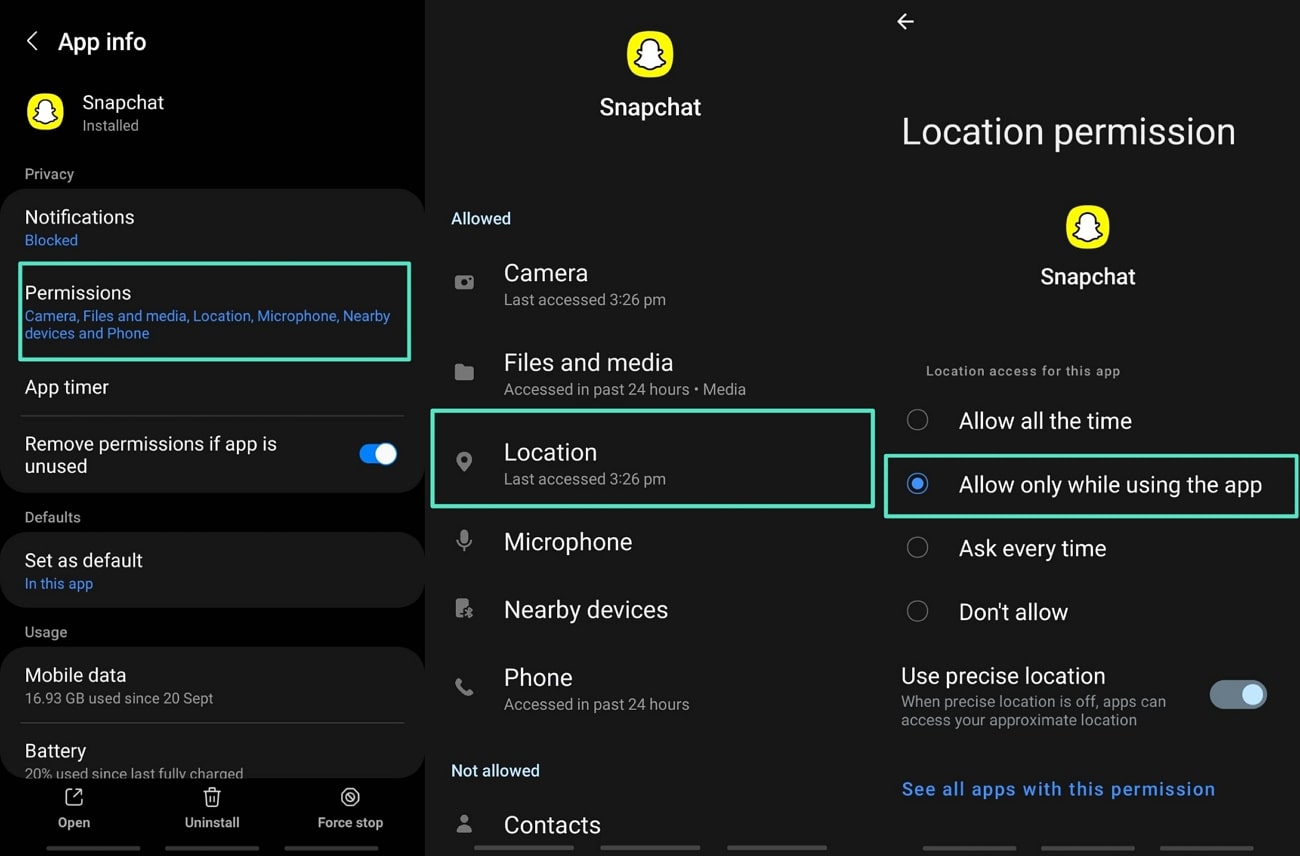
Solução 2. Atualização do Seu Aplicativo Snapchat
Muitos adesivos são introduzidos com uma nova atualização do Snapchat e não aparecem a menos que você tenha atualizado a versão. O uso de uma versão atualizada desse aplicativo permitirá que você use todas as coleções lançadas recentemente. Siga as instruções abaixo para saber como adicionar temperatura ao Snapchat atualizando a versão do aplicativo:
Instruções Para iOS: Localize o Snapchat na App Store de seu dispositivo e verifique se há atualizações. Toque no botão “Atualizar” se houver alguma atualização pendente.
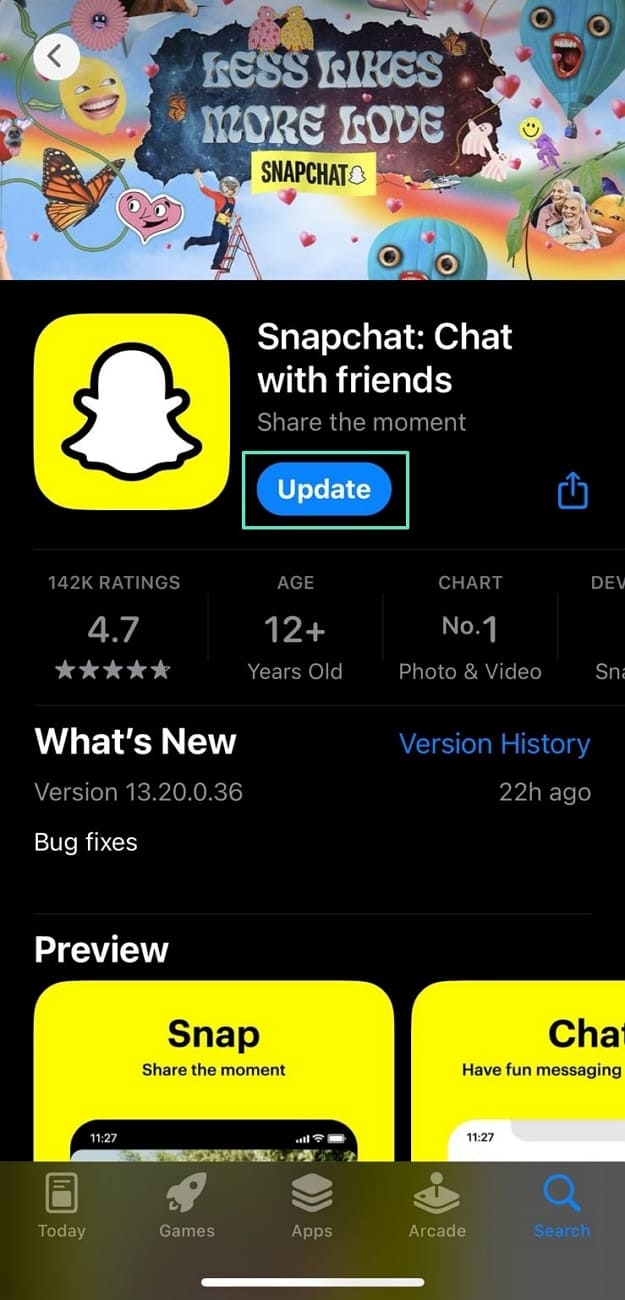
Instruções Para Android: Para começar, acesse a Play Store do seu dispositivo e procure por Snapchat. Toque no botão “Atualizar” na próxima página e adquira a versão mais recente desse aplicativo.
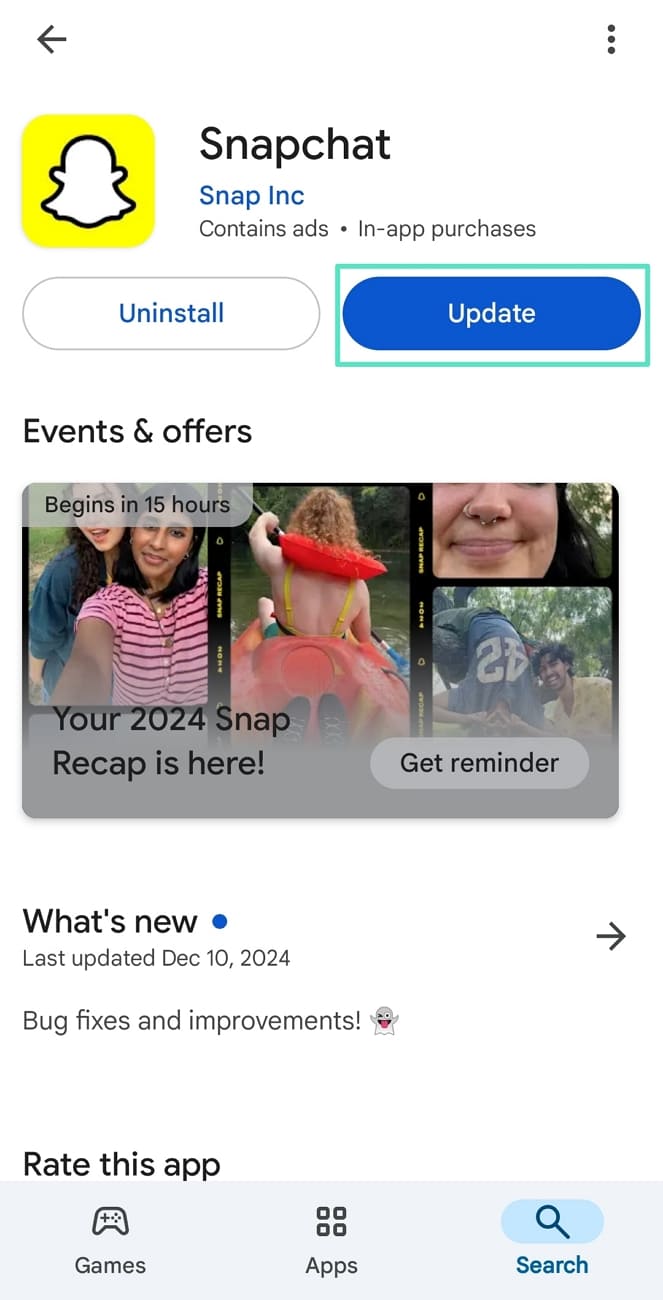
Solução 3. Tente Atualizar Seu Sistema Operacional
Se não for possível acessar o adesivo de temperatura, o culpado pode ser um software desatualizado. Algumas falhas ou bugs podem impedi-lo de descobrir a coleção de adesivos desejada. Siga as etapas abaixo para ver como você pode atualizar o sistema operacional no iOS e no Android:
Instruções Para iOS: Primeiro, acesse o aplicativo “Configurações” no seu telefone e toque na opção “Geral” para ser direcionado a uma nova interface. Aqui, toque em “Atualização de Software” e, na tela seguinte, você saberá se há uma atualização pendente. Por fim, use o botão “Atualizar Agora” para iniciar a atualização do software em seu iPhone.
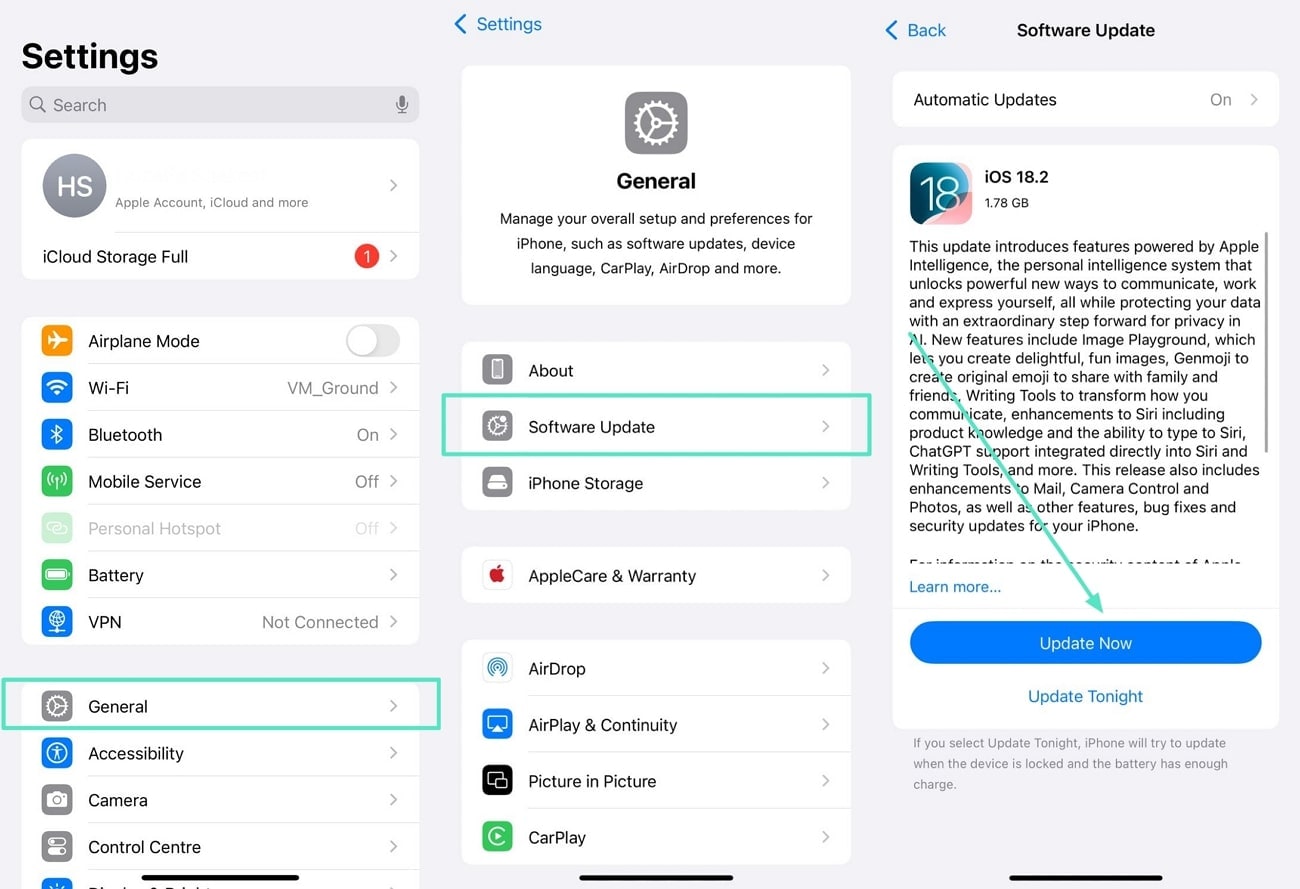
Instruções Para Android: No seu dispositivo Android, abra o aplicativo “Configurações” e role para baixo até encontrar a opção “Atualização de Software”. Ao tocar nessa opção, você será levado à próxima tela, onde tocará em “Download e Instalação”. Em seguida, pressione o botão “Download” para atualizar o Android se houver um novo firmware disponível.
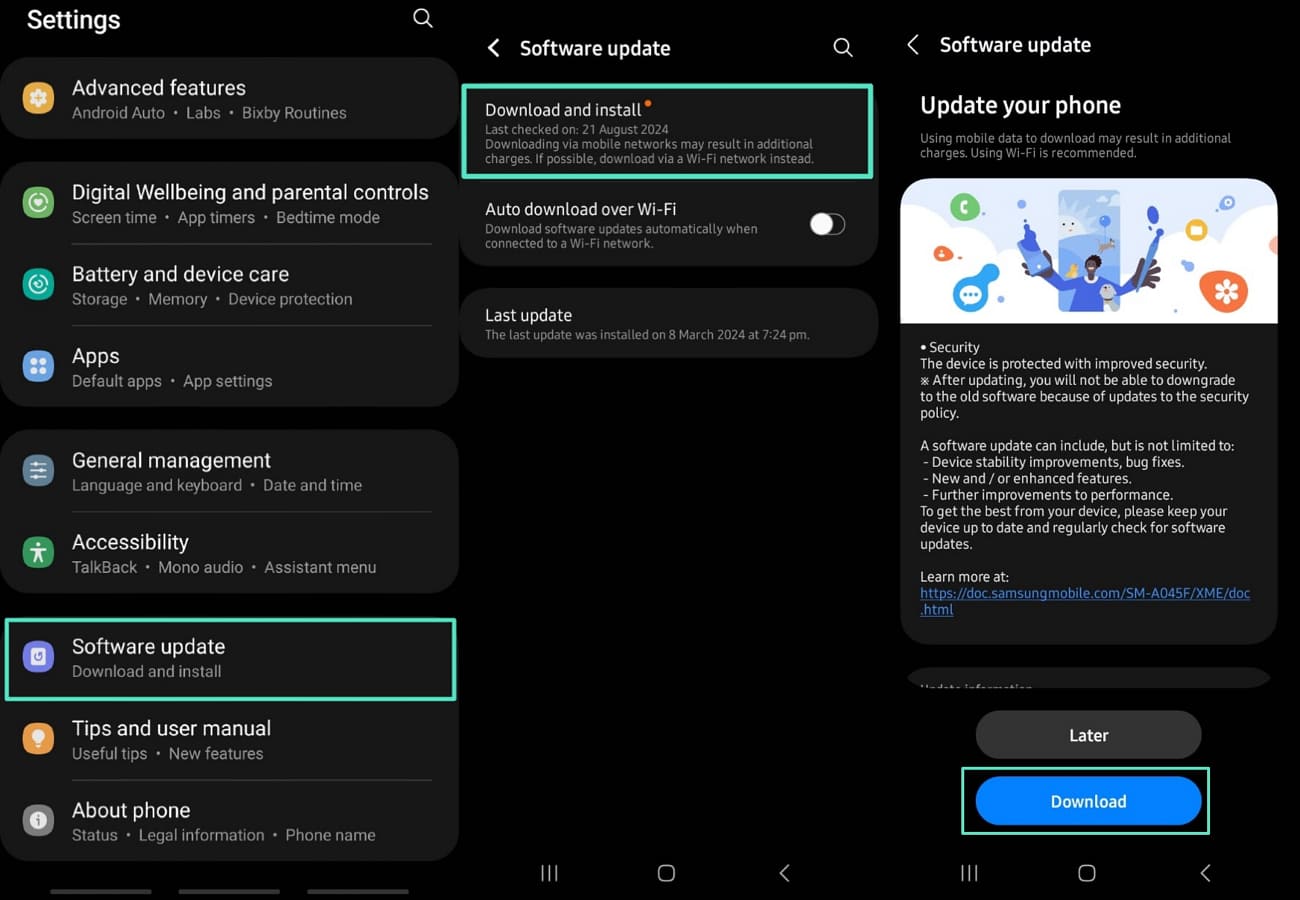
Conclusão
Em resumo, o artigo discutiu vários métodos de como adicionar temperatura ao Snapchat. Ele também destacou como o aplicativo Filmora é uma solução eficiente quando se trata de adicionar adesivos ao seu conteúdo visual. Essa solução completa aproveita a inteligência artificial para gerar adesivos relevantes para seus vídeos. Portanto, você deve experimentar esse poderoso editor de vídeo para destacar sua história no Snapchat com adesivos dinâmicos.







